
Nestサーモスタットは、市場で最も愛されているスマートサーモスタットの1つですが、その優れた機能を最大限に活用していますか?ここにあなたが見逃しているかもしれないいくつかのことがあります。
関連: Nestサーモスタットの設置と設定方法
独自のスケジュールを設定する
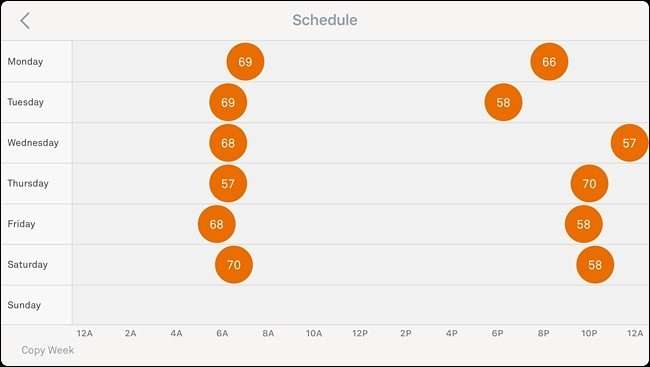
関連: ネストサーモスタットのスケジュールを設定する方法
Nestサーモスタットは手動で制御でき、時間の経過とともに習慣を学習するため、Nestサーモスタットとのインターフェースはそれほど必要ありません。ただし、 厳格なスケジュールを設定する Nestサーモスタットが特定の時間に特定の温度に変化するようにします。
Nestアプリの下部にある[スケジュール]タブをタップし、[追加]をクリックしてスケジュールの作成を開始するだけです。
ホームモードとアウェイモードを自動化する

関連: あなたが離れているときにあなたの巣を自動的に検出させる方法
家を出入りするときは、Nestサーモスタットを用意することをお勧めします。 あなたが離れているときは自動的に自分自身を断ります 。そこで、ホーム/アウェイアシストとオートアウェイ機能が役に立ちます。
設定に移動し、「ホーム/アウェイアシスト」をタップするだけです。そこから、スマートフォンのGPSを使用して、外出時と帰宅時にサーモスタットに通知できます。サーモスタットの内蔵モーションセンサーを使用することもできます。
HVACファンを正確に制御する
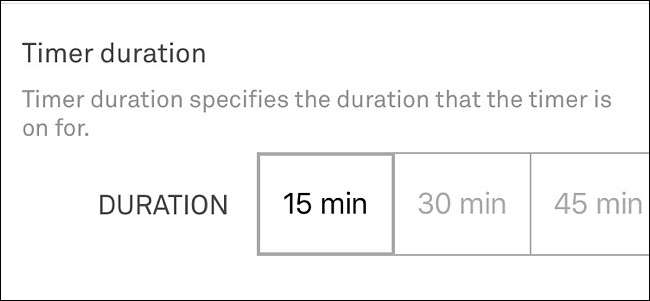
関連: Nestサーモスタットを使用してHVACファンを手動で実行する方法
通常、HVACシステムのファンは、エアコンまたは熱が作動したときにのみ動作しますが、 あなたはそれを上書きすることができます ネストサーモスタットで、エアコンや熱が作動していない場合でもファンを作動させます。
メイン画面の画面下部にある「ファン」タブをタップして、時間を選択します。設定に移動し、「ファン」を選択してその他のコントロールを表示することもできます。
改ざんを防ぐためにPINコードでロックしてください

これはほとんどの家庭で大きな問題ではないかもしれませんが、子供が常に温度設定をいじってしまう場合は、次のことができます。 PINコードを設定する ネストサーモスタットをロックします。
これは、サーモスタット自体で、またはアプリ内から「設定」に移動して「ロック」を選択することで実行できます。
声を使って温度を制御する

AmazonEchoまたはGoogleHomeをお持ちの場合は、音声を使用してNest Thermostatのさまざまな機能を制御できるため、変更を少し簡単かつ迅速に行うことができます。
最初に、選択した音声アシスタントでスマートホームコントロールを設定する必要がありますが、両方に対してそれを行う方法についてのガイドがあります。 エコー そしてその ホーム 。
エアフィルターのリマインダーを設定する
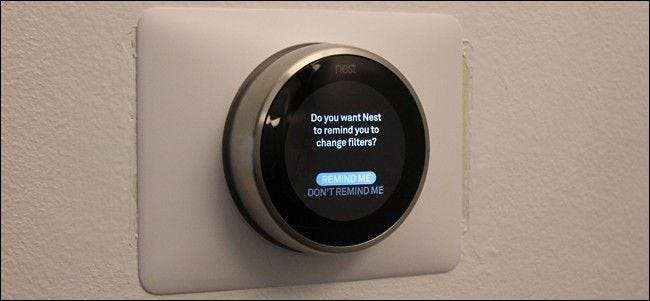
サーモスタットはHVACシステムと同様にのみ機能します。エアフィルターが目詰まりして汚れている場合、サーモスタットは期待どおりに機能していません。
関連: ネストサーモスタットでエアフィルターのリマインダーを設定する方法
そうは言っても、あなたはあなたの巣サーモスタットを持つことができます エアフィルターのリマインダーを設定する 変更が必要なときに通知します。これを行うには、設定に移動し、[機器]> [エアフィルターリマインダー]に移動します。サーモスタット自体で、設定に移動して「リマインダー」を選択することでこれにアクセスできます。
モーションディテクタとして使用
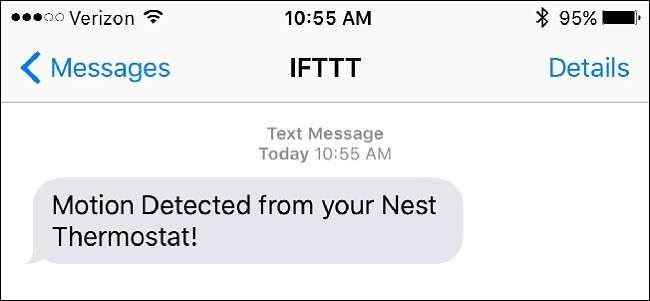
関連: Nestサーモスタットをモーションディテクターとして使用する方法
ネストサーモスタットに内蔵されているモーションセンサーは、主に誰かが家にいるかどうかを判断し、それに応じて温度を調整するために使用されます。ただし、外部の助けを借りれば、 センサーをモーションディテクターとして使用する 誰かがあなたの家の中にいるなら、それはあなたに警告させます。
トリックは使用することを含みます IFTTT センサーがテキストメッセージを送信して動きを検出すると通知するアプレットを設定します。
スマートフォンのホーム画面に温度プリセットを追加する
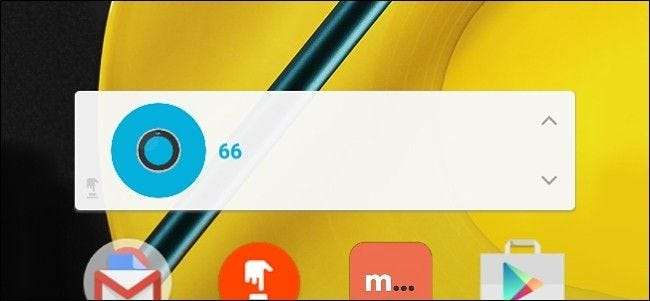
関連: ネストサーモスタットプリセットを携帯電話のホーム画面に追加する方法
サーモスタットの温度設定を同じ温度に何度も変更していることに気付いた場合は、次のことを行う価値があるかもしれません。 スマートフォンのホーム画面でこの権利のショートカットを作成します 。
これは利用します IFTTTDoボタン 、そしてあなたは単に異なる温度設定でボタンのセットを作成します。そこから、IFTTTウィジェットを携帯電話のホーム画面(またはiOSの通知センター)に追加すると、レースに出かけることができます。
他のユーザーにアクセスを許可する
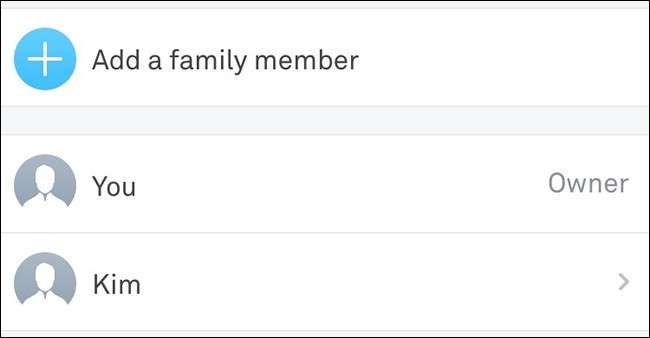
家族の中に他の人が住んでいる可能性があります。彼らが自分の携帯電話からいつでも温度を変更できるようにしたい場合は、次のことを行う必要があります。 共有アクセスを許可する 。
これは本当に簡単で、設定に移動して「ファミリ」を選択することで実行できます。そこから、招待メールを送信して、自分のNestアカウントを作成し、家のNestサーモスタットにアクセスできるようにします。
何か問題が発生した場合に通知を受け取る
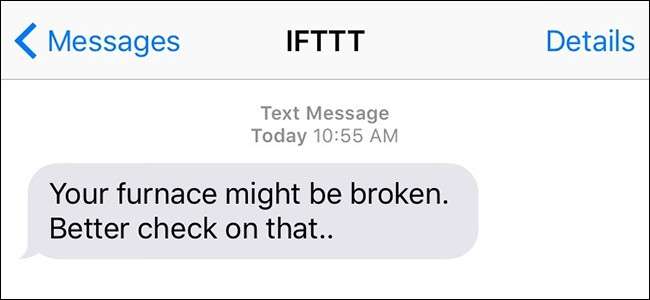
関連: かまどやエアコンが壊れた場合に巣から通知を受け取る方法
HVACシステムはほとんどの部分で信頼性がありますが、長時間家を離れているときに問題が発生した場合は、 あなたはそれについて知りたいでしょう 。
IFTTTを使用すると、家の温度が特定の極端な温度を上回ったり下回ったりするたびにテキストメッセージを受信できます。これは良い兆候です。 何か システムに問題があります。
(温度の代わりに)主な冷却係数として湿度レベルを使用する

関連: Nestサーモスタットを使用して湿度に基づいて家を冷やす方法
湿度が非常に悪くなり、家が少し冷めても湿気を感じることがあり、不快な環境になることがあります。ただし、Nestサーモスタットは 湿度に基づいて家を冷やす 温度だけでなく。
設定を開き、[Nest Sense]> [Cool toDry]に移動してオンにします。この機能は、家の中で湿度レベルが70%を超えると、設定に関係なくエアコンをオンにします。ただし、制限があります。設定温度より75°Fまたは5°F低い方までしか冷却されません。
スマートライトを制御する
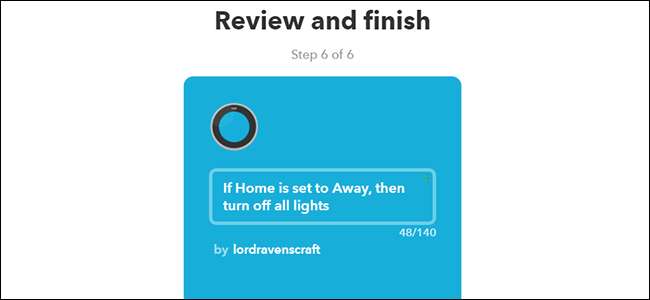
スマートライトをお持ちの場合は、それらをNest Thermostatに接続し、2つの製品を連携させて、家を出るときにライトが自動的にオフになり、家に帰ると再びオンになるようにすることができます。
関連: 巣が離れモードに入ったときにスマートライトをオフにする方法
これはIFTTTを使用して、Nestサーモスタットを選択したスマートライトに接続しますが、 このテーマに関するガイド PhilipsHueに焦点を当てています。
あなたの家の気流を最適化する

関連: あなたのA / Cでお金を節約するためにあなたの家の気流を最適化する方法
最後になりましたが、重要なのは あなたの家の空気の流れは最適化されています また、NestサーモスタットとHVACシステムが正常に機能することを妨げるものは何もありません。
HVACシステムの検査、断熱材の改善、換気口の閉鎖が多すぎないことなどは、お金を節約するだけでなく、家を効率的に冷やす(または暖める)ことで快適に過ごすための優れた方法です。
からの画像 えぉづさdめぢあ。こm /ビッグストック、 ネスト






